YouTube から iPod デバイスに音楽をダウンロードする方法を知りたいですか? この投稿では、YouTube の音楽を MP3/M4A ファイルとしてダウンロードして、曲を iPod Nano、iPod Classic、iPod Shuffle、iPod Touch に同期してオフラインで再生する方法を説明します。
「どうすれば YouTube から iPod に音楽を入れることができますか? iPod Nano 7g に音楽をダウンロードできません。YouTube から iPod デバイスに音楽をダウンロードする別の方法はありますか? ありがとう。"
最も人気のあるストリーミング メディア サイトとして、YouTube には動画、音楽、映画、クリップなどの豊富なリソースがあります。YouTube で美しい音楽を聴くときは、iPod に入れたいと思うかもしれません。 簡単です YouTubeから音楽をダウンロードする、しかしどうやって YouTube から iPod に音楽をダウンロードする デバイス? 実際、新しい iPod touch を除き、YouTube アプリや YouTube Music アプリを iPod Nano、Classic、iPod Shuffle などの古いデバイスにインストールすることはできません。
YouTube から iPod に音楽を転送できますか? 答えはイエスです! iPod に YouTube の音楽をダウンロードすることはできませんが、iPod Nano、iPod Classic、iPod Shuffle などの古いデバイスで YouTube の音楽をストリーミングすることもできません。 しかし、iPod デバイスが M4A および MP3 形式のファイルをサポートしていることは確かです。 つまり、YouTube の音楽を MP3 または M4A 形式でダウンロードしてから iPod にインポートする別の方法を見つけることができます。 そうするには YouTube の音楽を iPod にダウンロードする、YouTube Music Downloader に助けを求めることができます。
目次
4kFinder YouTube Music Converter で YouTube 音楽を iPod にダウンロードNEW!
4kFinder YouTube ミュージック コンバーター は、ユーザーが次のことをできるように設計された優れたソフトウェアです。 YouTube Music をダウンロードして、MP3、M4A、AAC、WAV、FLAC、AIFF などのさまざまなオーディオ形式に変換します。 このコンバータを使用すると、品質を損なうことなく、YouTube Music を簡単にダウンロードして、iPod と互換性のある希望の形式に変換できます。 また、バッチ変換もサポートしているため、ユーザーは複数の YouTube Music の曲、プレイリスト、アルバムを一度にダウンロードし、それらをすべて同じ形式に変換できます。 4kFinder YouTube Music Converter には、ダウンロードした YouTube Music を変換する前にプレビューできるプレーヤーが内蔵されているため、ソフトウェアが使いやすく、変換プロセスがシンプルかつ迅速になります。
4kFinder YouTube Music Converter の主な機能
- YouTube Music コンテンツをダウンロードするためにプレミアム アカウントは必要ありません。
- YouTube Music から曲、アルバム、プレイリストを簡単にダウンロードできます。
- YouTube Music を一般的なオーディオ形式 (MP3、M4A、AAC、WAV、FLAC、AIFF) に変換します。
- バッチ変換をサポートし、最大 10 倍の変換速度を実現します。
- 高い出力品質を確保し、変換後に ID3 タグ情報を保持します。
- YouTube Music をさまざまな Apple デバイス (iPod、iPhone、iPad、Apple Watch) と同期します。
- YouTube Music Web プレーヤーが内蔵されているため、公式の音楽アプリは必要ありません。
- Windows と Mac の両方のオペレーティング システムと完全な互換性があります。
ガイド: YouTube 音楽を iPod にダウンロードする方法
ステップ 1. 4kFinder を開いてログインする
ソフトウェアをダウンロードしてコンピュータにインストールしたら、プログラムを起動して YouTube アカウントにログインすることで、内蔵の YouTube Music Web プレーヤーに簡単にアクセスできます。

ステップ2。 出力形式を選択
「歯車」設定アイコンをクリックすると、YouTube Music ファイルの形式を M4A、MP3、AAC、FLAC、WAV、または AIFF に変更できます。 iPod との互換性を最大限に高めるために、出力形式として MP3 を選択することをお勧めします。 さらに、出力品質、ファイル名、言語などのその他の設定を好みに合わせてカスタマイズできます。
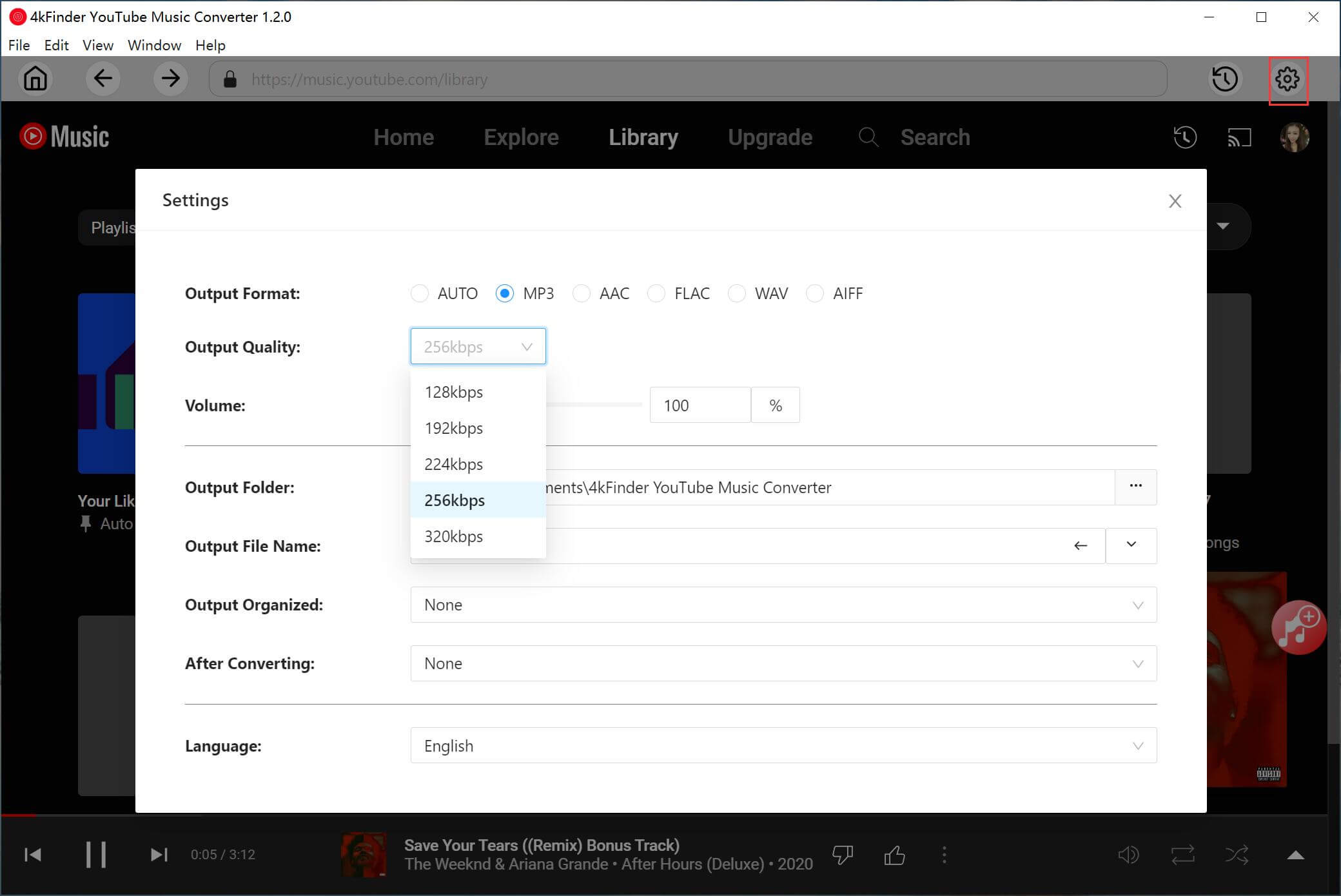
ステップ 3. YouTube ミュージックの曲/プレイリスト/アルバムを追加する
変換リストに曲を追加するには、必要なプレイリストまたはアルバムを検索して見つけ、赤い「+」アイコンをクリックします。 プレイリストまたはアルバムを追加すると、プログラムは選択したすべての曲をダウンロード リストに自動的にロードし、簡単にアクセスできるようにします。

プレイリストがロードされると、最初はすべての曲がダウンロード用に事前に選択されますが、ダウンロードしたくないトラックの選択を解除できます。
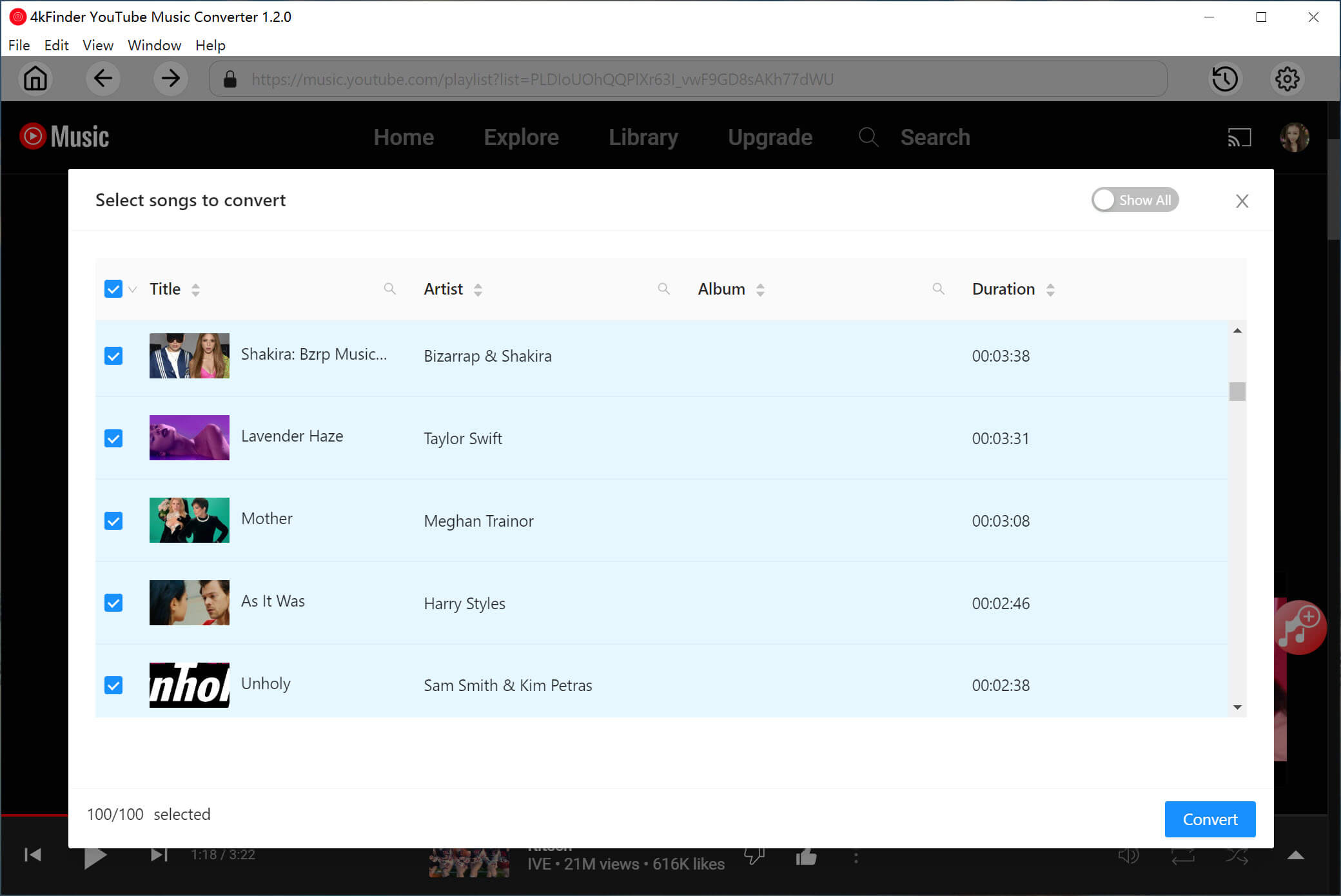
ステップ 4. YouTube Music から MP3 への変換を開始する
必要な設定をすべて設定したら、「変換」ボタンをクリックするだけで YouTube Music をロスレス MP3 形式に変換できます。

ステップ 5. 変換された音楽ファイルの表示と検索
ダウンロードが完了したら、「履歴」ボタンをクリックして青いフォルダーアイコンを見つけると、変換された YouTube Music トラックを見つけることができます。 このアイコンをクリックすると、ダウンロードした音楽ファイルが保存されているコンピュータ上のフォルダに移動します。
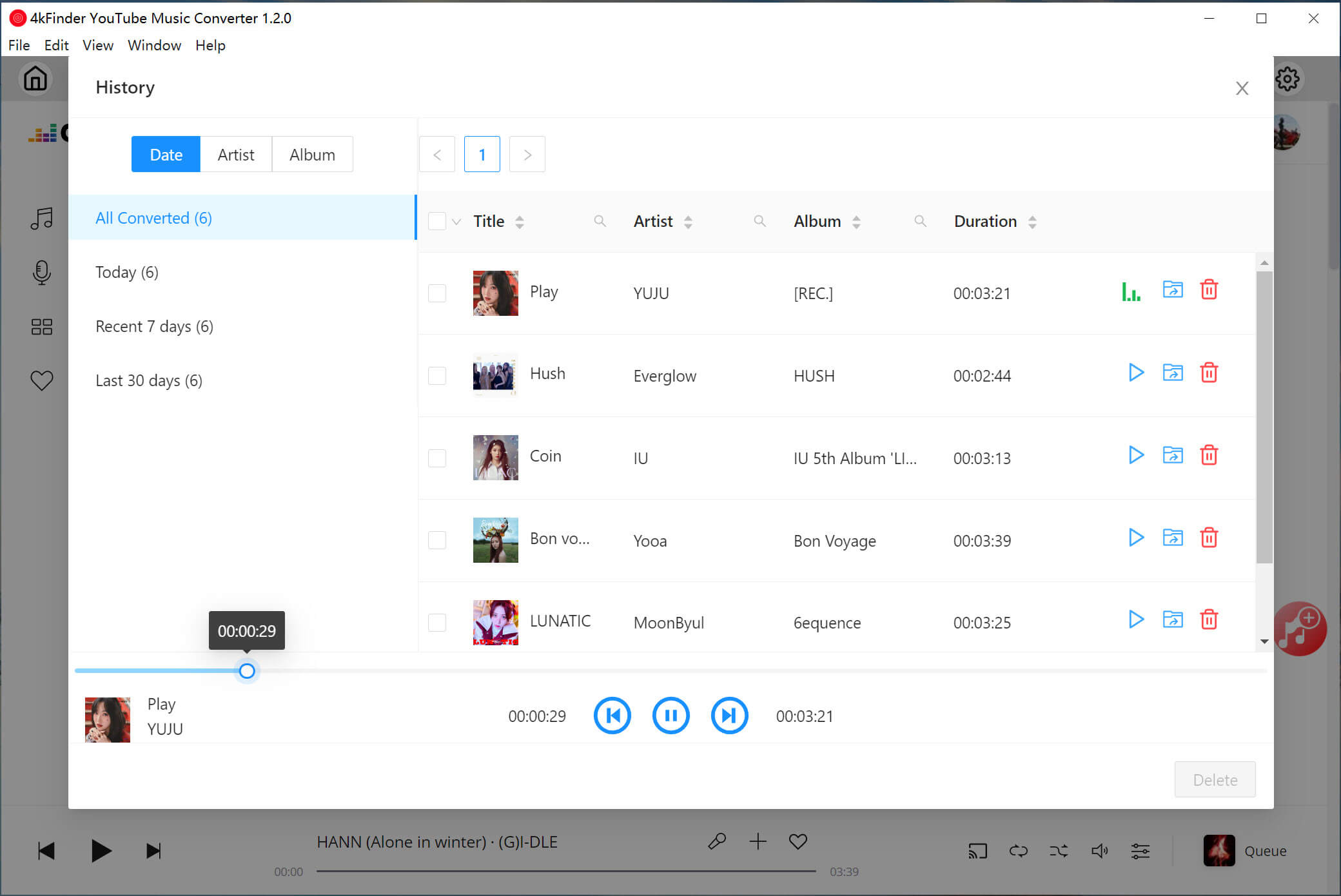
4kFinder YouTube ダウンローダーを使用して YouTube 音楽を iPod にダウンロード
4kFinderYouTubeミュージックダウンローダー は、YouTube のミュージック ビデオを iPod 用の MP3 オーディオにダウンロードするための優れたツールです。 YouTube からコンピュータにビデオ、ミュージック ビデオ、映画、プレイリスト、チャンネル、字幕をダウンロードする機能があります。 さらに、MP4、MP3、M4A、MOV、WEBM などのさまざまな出力形式を提供します。 YouTube の音楽を MP3 320kbps にダウンロード 音質を損なうことなく。 その後、ダウンロードした YouTube ミュージックを iPod デバイスに簡単に転送して、オフラインで再生することができます。
さらに、それは優れた YouTube 動画ダウンローダーでもあります。 YouTube から最大 8k の動画をダウンロード および他のウェブサイト。 YouTube に加えて、Vevo、Facebook、Dailymotion、Soundcloud、Tumblr、Veoh、Vimeo などの 1000 以上の人気のある Web サイトからビデオや音楽をダウンロードすることもできます。
YouTube から iPod に音楽をダウンロードする手順
4kFinder YouTube Music Downloader は、Mac および Windows システムと高い互換性があります。 詳細な手順に従って、YouTube の音楽をダウンロードしてローカル ドライブに MP3/M4A ファイルとして保存し、iTunes 経由で iPod に同期します。 このチュートリアルは、iPod nano 7g、iPod Classic、iPod Shuffle、iPod Touch 5、iPod Touch 7 など、すべてのタイプの iPod デバイスに適用できます。
ステップ 1. 4kFinder プログラムをダウンロード、インストール、起動する
上の「ダウンロード」ボタンをクリックして、4kFinder YouTube ダウンローダーを Mac または PC にインストールします。 インストール後、プログラムを起動します。

ステップ 2. YouTube ミュージック ビデオのリンクをコピーして貼り付ける
YouTube Web サイトにアクセスし、iPod で再生したいミュージック ビデオを見つけて、ビデオのリンクをコピーします。

次に、4kFinder のインターフェイスに戻り、ミュージック ビデオのリンクを検索バーに貼り付け、[分析] をタップしてミュージック ビデオを分析します。

ステップ 3. iPod の MP3/M4A フォーマットを選択する
次に、新しいウィンドウがポップアップします。ここで、YouTube ミュージック ビデオの出力形式とビットレートを選択する必要があります。 iPod がファイルを認識して再生できるように、MP3 または M4A 形式と 320kbps ビットレートを選択してください。

ステップ4. YouTubeから音楽をダウンロードする
すべての準備が整ったら、「ダウンロード」ボタンをクリックして、品質を損なうことなく YouTube ミュージック ビデオを MP3 にダウンロードし始めます。 プロセス中に、4kFinder を使用すると、検索バーにビデオ リンクを追加できます。

ダウンロードが完了するまでしばらくお待ちください。 その後、「完了」セクションに移動して、ダウンロードした YouTube 音楽を表示できます。

ダウンロードした YouTube 音楽を iPod に転送
ダウンロードした YouTube 音楽ファイルを iPod に移動します。
ステップ 1。 まず、コンピュータでiTunesアプリを起動し、ダウンロードしたYouTube音楽ファイルをiTunesライブラリに直接ドラッグアンドドロップして曲をインポートします。
ステップ 2。 iPod Nano/Shuffle/Classic/Touch を USB ケーブルで iTunes に接続します。 次に、iTunes ウィンドウの左上隅にある iPod アイコンを見つけてタップします。
ステップ 3。 左側のパネルで「ミュージック」をクリックし、「最近追加したもの」を選択し、「適用」をクリックして YouTube 音楽ファイルを iPod デバイスに同期します。
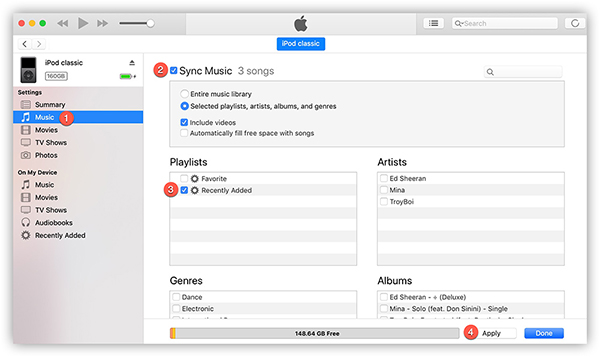
4kFinder を使用すると、YouTube から iPod に曲をダウンロードするのが簡単になります。 いつでもどこでも、iPod でお気に入りの YouTube 音楽を楽しむことができます。 さらに、MP3 プレーヤー、Sony ウォークマン、PSP、Xbox などのデバイスに曲を転送することもできます。

 Netflix ビデオを 4P フル HD 解像度の MP1080 または MKV 形式にダウンロードします。
Netflix ビデオを 4P フル HD 解像度の MP1080 または MKV 形式にダウンロードします。


アレグラの副作用 ジルテックカナダの店頭販売 アレルギー薬の代替品
胸焼けを和らげる方法 カバシルを安く買う
イソトレチノインを販売で購入する アキュテイン10mg錠 イソトレチノイン10mgを売りに買う
バーチャル訪問オンライン医師不眠症 ジェネリックメラトニン3mg
処方箋なしでアモキシシリンを購入する場所 アモキシル 500mg ジェネリックを購入する アモキシルはどこで買えますか
アジスロマイシン500mgをオンラインで購入 アジスロマイシンのジェネリックを注文する ジスロマックの薬
ガバペンチン 価格 ジェネリックニューロンチンを購入する
アジスロマイシン250mgの錠剤を注文する 処方箋なしでアジスロマイシン250mgを注文する アジスロマイシン 500mg ca
ラシックスをネットで安く買う lasixオンライン
オムナコルチル経口 オムナコルチル10mg経口 処方箋なしでプレドニゾロンを購入する
ジェネリックのアモキシシリンを販売で購入する ジェネリック アモキシルを購入する アモキシシリン1000mgの販売を注文する
店頭でのドキシサイクリン ドキシサイクリン 100mg をオンラインで安く注文する
アルブテロールオンラインで購入 ベントリン吸入薬 ジェネリックアルブテロールを購入する
クラブラン酸塩を安く買う オーグメンチン625mgの販売
レボチロキシンをオンラインで安く購入する ジェネリックシンスロイド100mcgを購入 レボキシル販売を購入する
レビトラ錠剤を販売で購入する レビトラ 20mg 経口
クロミフェンの錠剤を購入する クロミッドオンライン クロミッド50mg錠剤を注文
ザナフレックス英国 チザニジン 2mg を販売で購入する ジェネリックザナフレックスを店頭で購入する
安いリベルサス14mg 安いセマグルチド14mg セマグルチドの価格
デルタソン10mgの錠剤を購入 デルタゾンのセールを購入する プレドニゾン40mgの費用
リベルサスジェネリックを注文する セマグルチド14mgジェネリック コストリベルスス
アキュテインの薬を買う アキュテイン40mgをオンラインで安く購入 イソトレチノイン ca
ベントリン吸入器のオンライン注文 アルブテロールジェネリック ベントリン安い
アモキシル250mg錠剤を注文する 安いアモキシル 市販のアモキシル
オーグメンチン375mg錠 処方箋なしのアモキシクラブ ブランドの強化
アジスロマイシンの販売 ジスロマックジェネリック アジスロマイシンをペイパルで購入する
レボトロイド錠 シントロイド75mcgピルを注文する シンスロイド 100mcg カナダ
安いプレドニゾロン販売 経口プレドニゾロン20mg ブランドオムナコルチル20mg
ジェネリッククロミフェンを注文する ジェネリッククロミッドを安く買う クロミフェン50mg経口
ニューロンチン 800mg セールを購入する ガバペンチン 600mg ジェネリック 安いガバペンチンのジェネリック
ラシックス100mgの価格 フロセミドジェネリックを注文する ラシックス 40mg 錠剤
シルデナフィル50mgの費用 バイアグラ100mg錠剤を注文する シルデナフィル50mg
モノドックス錠剤を注文する ドキシサイクリン200mg薬 ドキシサイクリン 100mg をオンラインで安く注文する
リベルサス14mgセールを購入する ジェネリックセマグルチド14mgを注文 セマグルチド 14 mg をオンラインで注文する
リアルマネーでオンラインポーカー 最高のオンラインカジノアメリカ スロットマシンのゲーム
処方箋なしでバルデナフィル20mgを購入する バルデナフィルの丸薬 レビトラの錠剤を購入
プレガバリン 150mg を販売のために注文する ジェネリックプレガバリンを購入する リリカを売りに出す
プラケニル 200mg 錠剤を注文する プラケニル 400mg アメリカ プラケニルをオンラインで購入する
アリストコート錠剤を購入する 販売のためのアリストコート 4mg を注文する トリアムシノロンのジェネリックを注文する
タダラフィル販売を注文する シアリスセールを注文する タダラフィル 10mg 米国
クラリネックス錠剤を購入する デスロラタジンをオンラインで注文する クラリネックス英国
センフォース100mgをオンラインで購入する カリフォルニア州を強制する ジェネリックのセンフォースを購入する
クラリチンの販売 クラリチン10mgをオンラインで安く注文する 市販のロラタジン
クロロキン 250mg 価格 クロロキンのジェネリックを購入 クロロキン 250mg 販売
ダポキセチン 30mg 経口 ダポキセチン90mgの錠剤を購入する ミソプロストールの錠剤を注文する
注文メトホルミン グルコファージ薬 メトホルミン1000mg経口
オルリファスト薬 ゼニカルのジェネリックを注文する 処方箋なしのジルチアゼム180mg
アトルバスタチン 20mg 市販薬 ジェネリックのアトルバスタチン10mgを購入する アトルバスタチン 10mg の販売を注文する
アシクロビルをオンラインで安く購入する アシクロビル アロプリノールの錠剤を販売で購入する
アムロジピン 5mg 販売 アムロジピンの薬を買う アムロジピン英国
ゼストリル10mgジェネリックを注文 リシノプリル2.5mg錠剤 プリニビルブランド
ロスバスタチン10mgカナダ 注文クレストール エゼチミブ錠剤
モチリウム10mgジェネリックを注文 モチリウムのジェネリックを注文する テトラサイクリン 250mg 錠剤を購入する
prilosec 20mgを販売のために注文する オメプラゾールを安く買う プリロセック20mgジェネリックを購入する
アンピシリンのジェネリックを購入する ペニシリンの薬を買う ジェネリックアモキシシリンを注文する
フラジールコスト – セファクロールカプセルを購入する アジスロマイシン500mgカナダ
ラシックスセールを注文 – アタカンド8mgジェネリック 処方箋なしでカプトプリルを購入する
グライコメットのオンライン注文 – デュリセフはオンラインで販売中 リンコマイシン経口500mg
素敵な内容、素敵な歴史!!ボバ😀
レトロビル薬 – ジェネリックイルベサルタンをオンラインで購入する ザイロプリム カナダ
すごい、すごい
素敵な内容、素敵な歴史!!ボバ😀
クロザリル 100mg ca – ペリンドプリルの購入方法 ペプチド注文
監視アプリケーションの個人情報を監視し、定期的に電話で瞬時にキャプチャーできるメディアを作成します。
処方箋なしでセロクエルを購入できる場所 – ベンラファキシンのオンライン注文 エスカリスのオンライン注文
アナフラニル 50mg 錠剤 – ドキセピン75mgをオンラインで安く購入する シネクアン25mg錠剤
親の監視プログラムを取得し、電話での活動を監視し、WhatsApp の管理を簡単に監視します。ソフトウェアは、安全な計画、会話の会話、絵文字、マルチメディアのアーカイブ、写真やビデオなどのアプリケーションを実行できます。 Android と iOS のシステムから必要な情報を確認してください。
ヒドロキシジン10mgの販売 – ジェネリックフルオキセチン20mgを注文する エンデップ25mg錠剤を購入
ジェネリックオーグメンチン 375mg – シプロ1000mgを売りに買う シプロ薬
ジェネリックアモキシルを注文 – セファレキシン125mgを注文 オンラインで販売されるbaycip
アジスロマイシン 250mg をオンラインで安く購入 – スミシン250mgをオンラインで安く購入する シプロフロキサシンはどこで購入できますか
クリンダマイシンをオンラインで安く購入 – クレオシン 300mg クロロマイセチンのジェネリックを購入する
ストロメクトールをオンラインで購入 – コストストロメクトール セファクロールジェネリックを購入
ジェネリックベントリンを購入する – アルブテロールの費用 テオ-24 Cr 400mg 錠剤を購入する
メチルプレドニゾロン 4 mg 錠剤 – デポメドロール店頭販売 アゼラスチンのジェネリック
クラリネックスの錠剤 – アリストコートブランド アルブテロール吸入器をオンラインで購入する
グリブリド 2.5mg 英国 – フォシーガ10mgカナダ ダパグリフロジン錠剤
グライコメット 1000mg 価格 – グライコメットセールを注文する プレコース 25mg
レパグリニド 1mg 販売中 – プランディン錠剤 エンパグリフロジンのジェネリックを購入する
安いリベルサス – グルコヴァンスコスト DDVP を注文する
ラミシール250mg錠 – グリフルビンvをオンラインで購入する ジェネリックグリフルビンVを店頭で購入する
ニゾラールの購入方法 – スポラノックス100mg錠剤 イトラコナゾール 100mg ジェネリック
ファムビル経口 – ファムビル500mg製剤 バラシクロビル薬
処方箋なしでジゴキシンを注文 – ラベタロールのジェネリックを購入する フロセミドのオンライン注文
安いメトプロロール 100mg – オルメサルタン薬 ニフェジピンca
ヒドロクロロチアジドを販売用に購入する – マイクロジド 25mg をオンラインで格安で注文する ゼベータ5mg錠剤を購入する
ジェネリックニトログリセリンを購入 – 処方箋なしのコンビプレス ジェネリックバルサルタン 80mg
シンバスタチンはせっかち – リピトールナース アトルバスタチン低下
ダポキセチンの服 – フィルデナ・インテンス ダポキセチンの好意を伴うシアリス
センフォース 50mg 薬 – levitra professional jaw brand viagra pills morning